Je to oficiálne, iTunes je na ceste von. Keď Apple túto jeseň vydá macOS Catalina, iTunes z vášho Macu zmizne a namiesto toho sa rozdelí na tri nové aplikácie. Vaša knižnica iTunes by sa mala do týchto aplikácií preniesť automaticky, ale odporúčame vám ju pre každý prípad zálohovať.
Už roky je iTunes oknom, cez ktoré spotrebúvame väčšinu médií na našich počítačoch Mac. Ukladá všetku vašu hudbu, filmy, televízne programy, podcasty a audioknihy. Je to však problematická aplikácia, a dokonca aj Apple žartuje o tom, aký je iTunes nadupaný.
Čo sa teda stane s vaším obsahom, keď Apple rozdelí iTunes na samostatné aplikácie Hudba, TV a Podcasty?
Obsah
- Súvisiace:
-
Catalina automaticky prenesie váš obsah
- Čo ak sa to pokazí?
- Čo je moja knižnica médií iTunes?
-
Ako zálohujem svoju mediálnu knižnicu iTunes?
- Usporiadajte si knižnicu médií iTunes
- Konsolidujte svoju knižnicu médií iTunes
- Nájdite na svojom Macu priečinok iTunes Media
- Skopírujte priečinok iTunes Media
-
Ako obnovím svoju knižnicu iTunes v systéme macOS Catalina?
- Ako importujem médiá iTunes do aplikácie Hudba alebo TV?
- Ako importujem podcasty a audioknihy do macOS Catalina?
- Súvisiace príspevky:
Súvisiace:
- Ako nájsť a odstrániť duplicitné skladby v iTunes
- Je to koniec iTunes, ako ho poznáme (a cítime sa dobre)
- Preneste si vlastné zvonenia z macOS Catalina do iPhone
- Ako synchronizovať hudbu medzi zariadeniami pomocou iCloud Music Library
- Už žiadne iTunes. Ako používať Finder v macOS Catalina na synchronizáciu a obnovu iPhone
Catalina automaticky prenesie váš obsah
Fanúšikovia Neoficiálny slogan spoločnosti Apple by mal vedieť, čo očakávať: jednoducho to funguje. Keď inovujete na macOS Catalina, vaša hudobná zbierka prejde do aplikácie Hudba a vaše videá do aplikácie TV. Všetko je automatické, bezproblémové.
Váš obsah z iTunes migruje do svojho nového domova počas inovácie macOS. Mala by na vás čakať, keď prvýkrát otvoríte nové aplikácie.
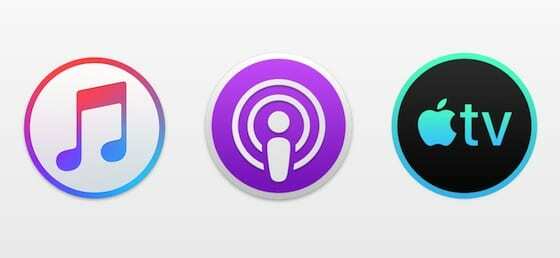
Čo ak sa to pokazí?
Toto je dôvod, prečo sme tu. Softvér nie je dokonalý, najmä ak ide o nový operačný systém, akým je napríklad macOS Catalina. Existuje veľká šanca, že niektorí používatelia zaznamenajú chyby pri prenose obsahu z iTunes do aplikácií Hudba a TV.

Vždy odporúčame použiť Time Machine na zálohovanie vášho Macu pred akoukoľvek inováciou macOS; pre macOS Catalina vám odporúčame ísť ešte o krok ďalej. Mali by ste si vytvoriť samostatnú zálohu knižnice médií iTunes.
Toto je zvyčajne zahrnuté v zálohe Time Machine, ale so samostatnou kópiou – mimo Time Machine – sa ľahšie pracuje, ak ju potrebujete.
Čo je moja knižnica médií iTunes?
Tu sa zvyčajne ukladá hudba, filmy, domáce videá a akékoľvek iné médiá iTunes na vašom Macu. Zálohovanie knižnice médií iTunes vám umožňuje manuálne importovať obsah do systému macOS Catalina, ak po inovácii niečo chýba.
Ako zálohujem svoju mediálnu knižnicu iTunes?
Vytvorenie zálohy knižnice médií iTunes je také jednoduché, ako jej skopírovanie na externý pevný disk. Predtým, ako to urobíte, ho však musíte usporiadať do prehľadných priečinkov a zabezpečiť, aby bol prítomný všetok váš obsah iTunes.
Usporiadajte si knižnicu médií iTunes
Keď importujete médiá iTunes do macOS Catalina, musíte manuálne oddeliť obsah pre aplikácie Hudba a TV. V opačnom prípade sa všetky vaše videá uložia ako hudobné videá do aplikácie Hudba a vaša hudba sa do aplikácie TV vôbec nedostane.
Najjednoduchší spôsob, ako oddeliť obsah, je usporiadať knižnicu médií v iTunes. Toto automaticky presúva médiá do samostatných priečinkov na základe ich typu obsahu: Hudba, Filmy, TV relácie atď.
Ako prinútim iTunes usporiadať moju knižnicu?
- Otvorte iTunes na svojom Macu.
- Na paneli s ponukami prejdite na iTunes > Predvoľby > Rozšírené.
- Začiarknite políčko, ak chcete, aby bol priečinok iTunes Media usporiadaný.
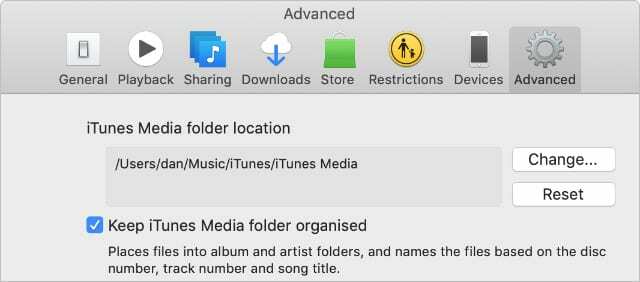
Táto možnosť usporiada vaše médiá do samostatných priečinkov pre hudbu, televízne relácie a filmy.
Konsolidujte svoju knižnicu médií iTunes
Existuje niekoľko prípadov, keď sa obsah zobrazí v iTunes, ale neuloží sa do priečinka iTunes Media:
- Nákupy v iTunes Store, ktoré nie sú stiahnuté do vášho Macu
- Obsah Apple Music, ktorý nie je stiahnutý do vášho Macu
- obsah, ktorý ste importovali do iTunes z iného miesta na vašom Macu.
Všetko, čo ste si zakúpili z iTunes alebo synchronizovali cez iCloud, je stále dostupné, keď sa prihlásite do macOS Catalina pomocou rovnakého Apple ID. Nemusíte si robiť starosti so zálohovaním tohto obsahu.
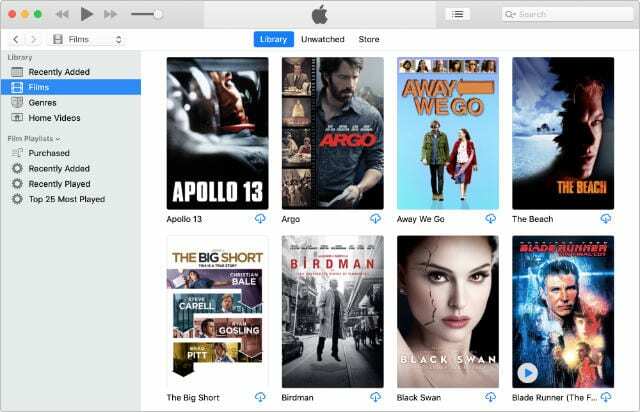
Obsah, ktorý ste do iTunes importovali z iného miesta na Macu, sa však môže počas inovácie stratiť. V závislosti od vašich preferencií nemusí iTunes skopírovať tento obsah do knižnice médií, keď ste ho importovali.
Ak to chcete vyriešiť, musíte konsolidovať svoju knižnicu iTunes Media, ktorá vytvorí kópiu chýbajúceho obsahu v priečinku iTunes Media. Po konsolidácii knižnice možno budete chcieť odstrániť pôvodné súbory na Macu, aby ste ušetrili miesto.
Ako skonsolidujem svoju mediálnu knižnicu iTunes?
- Otvorte iTunes na svojom Macu.
- Na paneli s ponukami prejdite na Súbor > Knižnica > Usporiadať knižnicu.
- V zobrazenom okne začiarknite políčko Konsolidovať súbory.
- Ak je k dispozícii, vyberte aj možnosť Reorganizovať súbory v priečinku „iTunes Media“.
- Kliknite na tlačidlo OK.
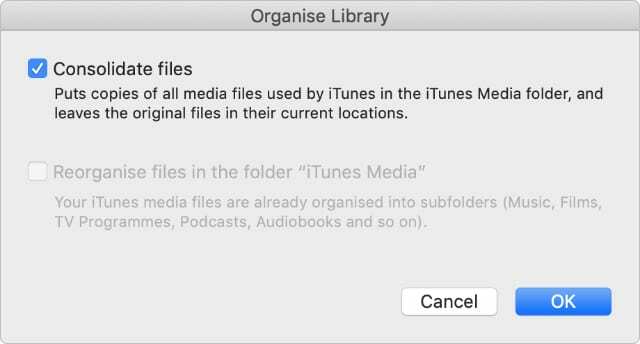
Ak je možnosť Reorganizovať súbory v priečinku „iTunes Media“ sivá, je to preto, že sú už usporiadané.
Nájdite na svojom Macu priečinok iTunes Media
Teraz si môžete byť istí, že všetko, čo potrebujete zálohovať, sa uloží do priečinka iTunes Media, ďalším krokom je zistiť, kde je to uložené na vašom Macu.
Otvorte Finder a na paneli s ponukami vyberte Prejsť > Domov. Predvolené umiestnenie priečinka iTunes Media je v Music v priečinku iTunes. Ak váš priečinok iTunes Media chýba alebo neobsahuje všetok váš obsah, inde musí byť druhý priečinok.

Otvorte iTunes a na paneli s ponukami vyberte iTunes > Predvoľby > Rozšírené. Táto stránka uvádza umiestnenie priečinka iTunes Media v hornej časti okna. Môžete tiež kliknúť na tlačidlo Zmeniť… a presunúť ho inam alebo kliknúť na tlačidlo Obnoviť a vrátiť ho do predvoleného umiestnenia.
Skopírujte priečinok iTunes Media
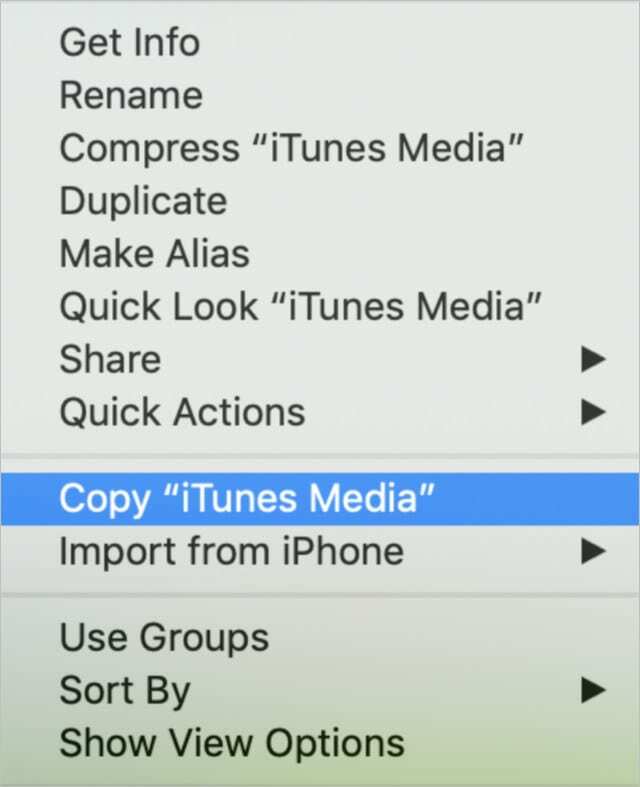
Ak chcete zálohovať svoju knižnicu médií iTunes, všetko, čo musíte urobiť, je skopírovať ju na externý pevný disk. Najprv sa uistite, že ste zatvorili iTunes.
Môžete buď presunúť priečinok myšou alebo použiť kláves Control a kliknúť na zobrazenie možností Kopírovať a Prilepiť. Pred odstránením externého disku počkajte, kým macOS dokončí kopírovanie priečinka iTunes Media.
Ako obnovím svoju knižnicu iTunes v systéme macOS Catalina?
Dúfajme, že po inovácii na macOS Catalina sa všetok váš obsah iTunes automaticky prenesie do nových aplikácií Hudba a TV. Ak to tak nebolo, môžete použiť zálohu iTunes Media na manuálne obnovenie všetkého, čo chýba.
predtým môžete vybrať novú knižnicu iTunes pre váš Mac tak, že pri otvorení aplikácie podržíte kláves Shift alebo option. Zdá sa, že to nefunguje pre aplikácie Hudba a TV v macOS Catalina, hoci sa to môže zmeniť s ich verejným vydaním na jeseň.
Namiesto toho musíte manuálne importovať obsah do každej aplikácie z ponuky Súbor.
Ako importujem médiá iTunes do aplikácie Hudba alebo TV?
- Pripojte externý disk k Macu.
- Otvorte aplikáciu Hudba alebo TV v systéme macOS Catalina.
- Na paneli s ponukami prejdite na Súbor > Importovať.
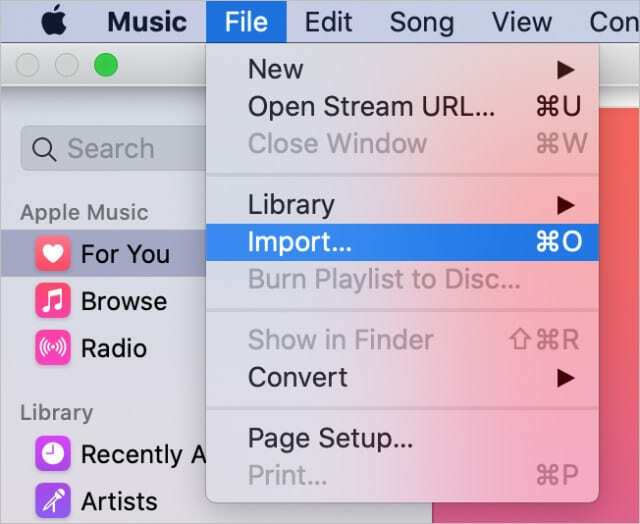
Vyberte si, či chcete importovať jednotlivé položky, po jednej, alebo importovať celý priečinok iTunes Media naraz. - Nájdite priečinok iTunes Media, ktorý ste skopírovali na externý disk.
- Vyberte obsah, ktorý chcete importovať, vyberte jednotlivé súbory alebo celé priečinky:
- Pre aplikáciu Hudba: importovať hudbu, hlasové nahrávky a audioknihy.
- Pre TV aplikáciu: importovať filmy, televízne programy a domáce videá.
- Kliknutím na Otvoriť importujte vybraný obsah, nájdete ho v aplikácii Hudba alebo TV v časti Naposledy pridané.
- Možno budete musieť upraviť metadáta importovaných médií (názov, dátum, umelecké dielo atď.). Urobíte to tak, že naň kliknete so stlačeným klávesom Control v aplikácii Hudba alebo TV a vyberiete možnosť Získať informácie.
Ako importujem podcasty a audioknihy do macOS Catalina?
Aj keď v systéme MacOS Catalina existuje špeciálna aplikácia Podcasty, zdá sa, že neexistuje žiadny spôsob, ako importovať podcasty do aplikácie. Je to pravdepodobne preto, že väčšina podcastov je voľne dostupná na streamovanie alebo stiahnutie prostredníctvom samotnej aplikácie.
Podobne nemôžete importovať audioknihy do aplikácie Knihy – napriek tomu, že pre ne máte vyhradenú sekciu. Všetky audioknihy zakúpené v kníhkupectve sú automaticky dostupné.
Prípadne môžete importovať audioknihy ako hudbu do aplikácie Hudba.
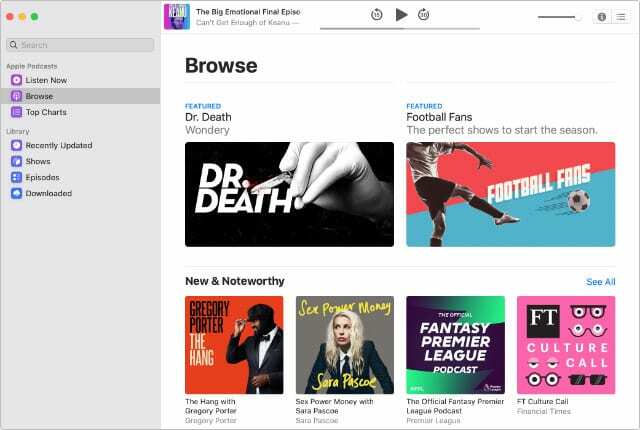
Aký je váš názor na smrť iTunes? Ste nadšení z toho, že v Cataline máte viac špecializovaných aplikácií? Alebo vám to pripadá ako krok zlým smerom?
Dajte nám vedieť v komentároch nižšie, či vám táto príručka pomohla, a určite si prečítajte naše ďalšie príspevky o macOS Catalina.

Dan píše návody a návody na riešenie problémov, aby ľuďom pomohol čo najlepšie využiť ich technológiu. Predtým, ako sa stal spisovateľom, získal titul BSc v odbore zvuková technológia, dohliadal na opravy v Apple Store a dokonca vyučoval angličtinu v Číne.